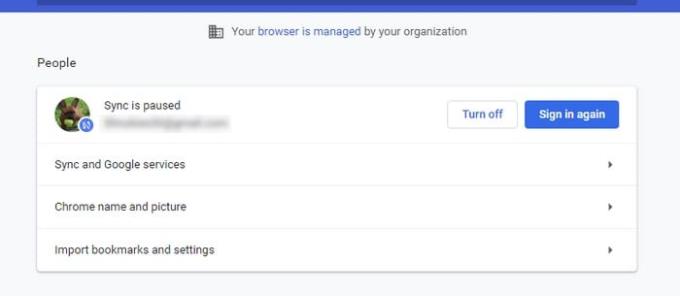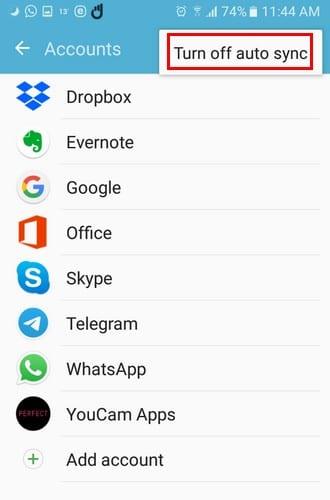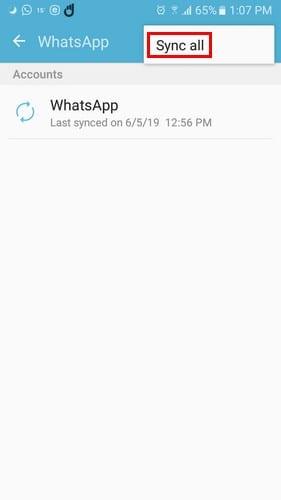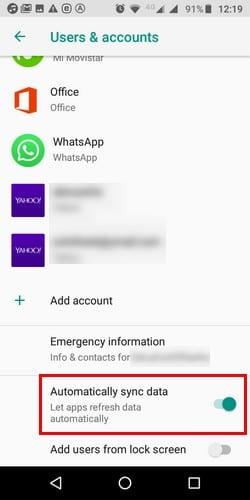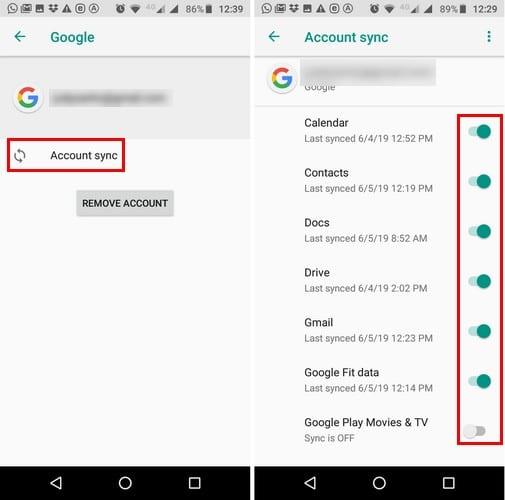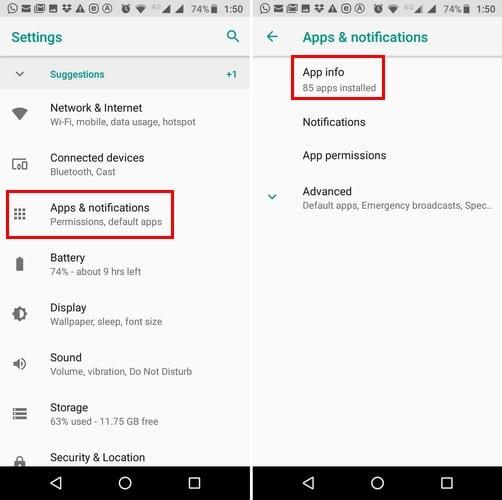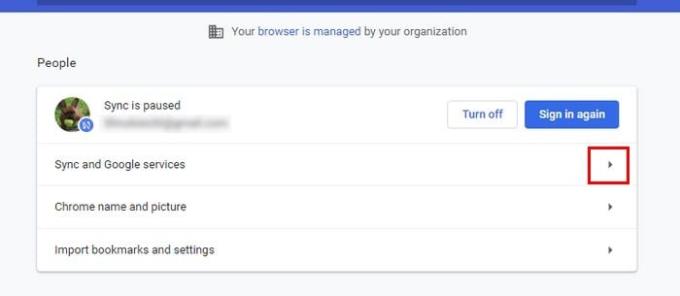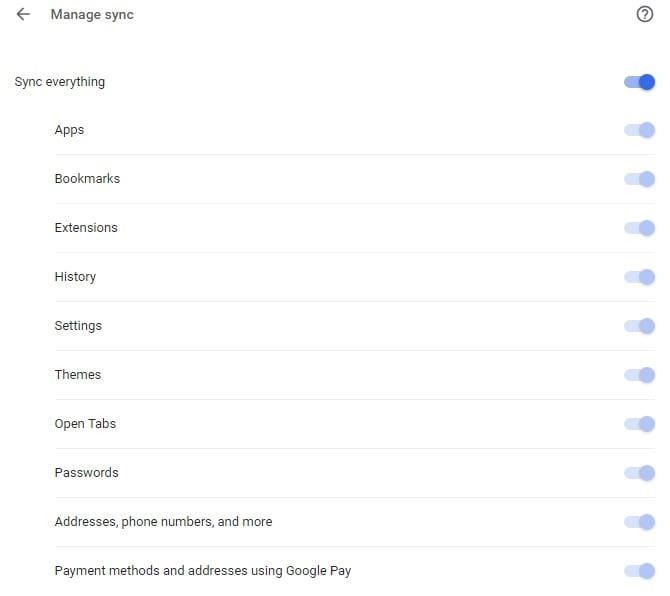Google Chrome us permet sincronitzar les extensions i les adreces d'interès que teniu amb altres ordinadors. Això és útil perquè no cal afegir-ho tot de nou a l'ordinador que esteu fent servir en aquest moment.
Aquesta és una característica que definitivament voleu habilitar, sobretot si teniu diversos ordinadors a casa. Pot ser molt molest i requereix molt de temps haver d'afegir-ho tot a cada ordinador que vulgueu utilitzar. Descobriu com podeu activar la funció i estalviar un temps valuós.
Activa Google Sync [Escriptori]
Activar Google Sync és ràpid i senzill. Seleccioneu  a la part superior dreta del navegador i seleccioneu el botó " Iniciar sessió a Chrome ". Inicieu la sessió al vostre compte i trieu la configuració que voleu sincronitzar. També podeu seleccionar l'opció " Sincronitzar-ho tot " si això és el que necessiteu. També haureu d'afegir una frase de contrasenya per xifrar les vostres dades.
a la part superior dreta del navegador i seleccioneu el botó " Iniciar sessió a Chrome ". Inicieu la sessió al vostre compte i trieu la configuració que voleu sincronitzar. També podeu seleccionar l'opció " Sincronitzar-ho tot " si això és el que necessiteu. També haureu d'afegir una frase de contrasenya per xifrar les vostres dades.
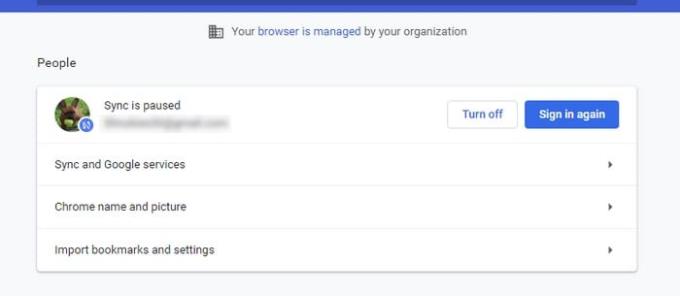
Activa Google Sync per a Android
Per comprovar si Google Sync està al dispositiu Android, llisca cap avall des de la part superior de la pantalla i toca la roda dentada . Un cop estiguis a Configuració , fes lliscar cap avall i selecciona " Comptes ". Veureu una llista de tots els vostres comptes, però per comprovar si la sincronització està activada, toqueu el botó " Més " a la part superior dreta. Si està activat, hauria de dir " Desactiva la sincronització automàtica ", si no és allà on el pots activar.
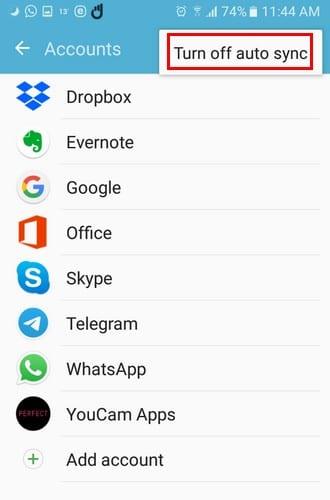
Per comprovar si un compte que heu afegit està sincronitzat, toqueu aquest compte específic. Si està apagat, ho dirà tan bon punt l'obris. Seleccioneu " Més " a la part superior dreta i toqueu l'opció " Sincronitzar-ho tot " per sincronitzar aquesta aplicació específica.
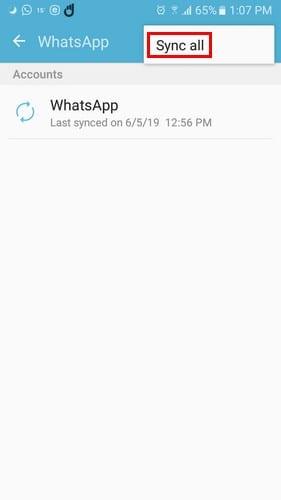
Si el vostre dispositiu Android funciona amb Android Oreo, els passos per activar Google Sync són els següents. Aneu a " Configuració " > " Usuaris i comptes ". Feu lliscar cap avall i activeu " Sincronitza les dades automàticament ".
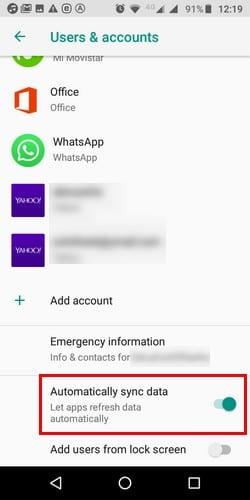
El següent s'aplica tant si utilitzeu Oreo com una altra versió d'Android. Si hi ha determinades coses d'una aplicació que podeu dessincronitzar, podeu fer-ho.
Per exemple, si no voleu sincronitzar el vostre calendari o documents a Google, toqueu el compte de Google, que voleu modificar a " Usuaris i comptes ". Un cop obert, toqueu " Sincronització del compte " i, a continuació, desactiveu les opcions que no voleu sincronitzar.
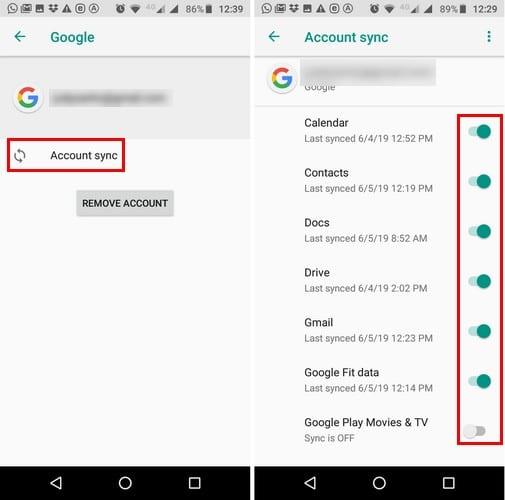
Sincronitza aplicacions que no són de Google
Se suposa que les aplicacions de Google s'han de sincronitzar automàticament, però per si no ho fan, saps com configurar-ho, només per si de cas. Però, què passa amb les aplicacions que no són de Google? Per sincronitzar aplicacions que no són de Google, hauràs de canviar la configuració de l'aplicació.
Per fer-ho, aneu a " Configuració " del vostre dispositiu i després a " Aplicacions i notificacions ". Cerqueu l'aplicació que voleu canviar, però si no la veieu, seleccioneu " Informació de l'aplicació " o " Mostra totes les aplicacions ". Un cop l'hagueu trobat, navegueu per l'opció per veure si hi ha una opció per sincronitzar. Les opcions variaran d'una aplicació a una altra.
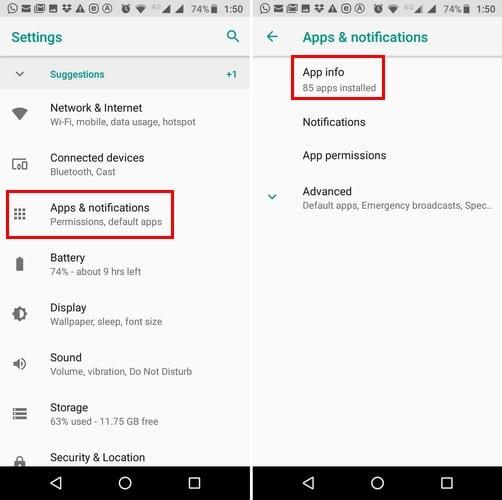
Desactiveu Google Sync a l'escriptori i a Android
Per desactivar la sincronització a l'ordinador, obriu Chrome i seleccioneu  a la part superior dreta. Aneu a " Configuració " i el botó " Desactiva la sincronització " estarà just a la part superior.
a la part superior dreta. Aneu a " Configuració " i el botó " Desactiva la sincronització " estarà just a la part superior.
Per desactivar la sincronització al dispositiu Android, aneu a " Configuració " > " Comptes o Usuaris i comptes ". Toqueu el compte al qual voleu fer els canvis i trieu "Sincronització del compte ". Per finalitzar les coses, desactiveu les aplicacions per a les quals no voleu que estigui habilitada la sincronització.
Gestiona la sincronització a Chrome [només per a ordinadors]
Google Chrome també té una opció per gestionar la sincronització. Torneu a la configuració i seleccioneu el menú desplegable " Sincronització i serveis de Google ".
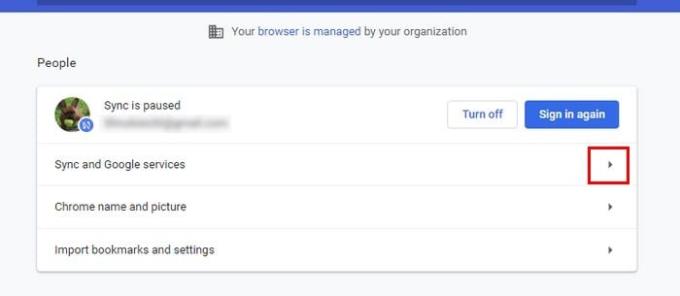
Seleccioneu l'opció " Gestiona la sincronització " i podeu activar l'opció " Sincronitzar-ho tot " a la part superior dreta. Si només voleu habilitar opcions específiques, assegureu-vos de desactivar " Sincronitzar-ho tot " perquè la resta de l'opció es torni blava.
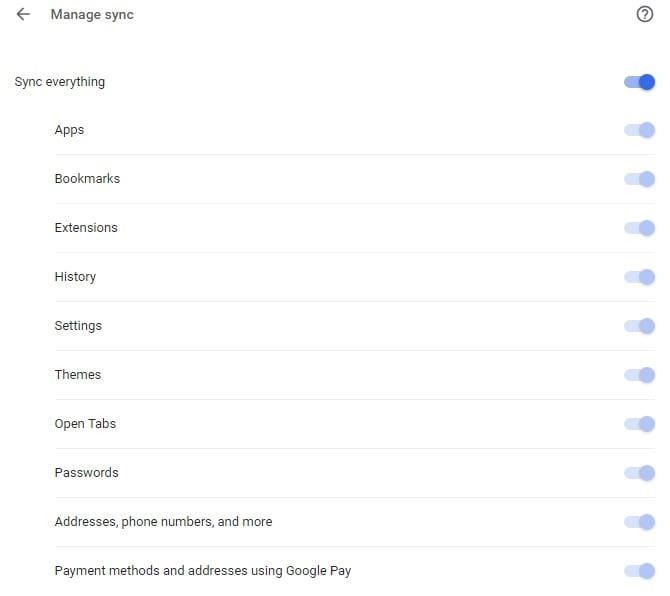
Conclusió
Google Sync és una funció útil i us pot estalviar un temps valuós. Però, només perquè la funció està disponible, no vol dir que l'hagis d'utilitzar. Què faràs? L'encendreu o apagareu? Comparteix la teva experiència amb nosaltres als comentaris.

 a la part superior dreta del navegador i seleccioneu el botó " Iniciar sessió a Chrome ". Inicieu la sessió al vostre compte i trieu la configuració que voleu sincronitzar. També podeu seleccionar l'opció " Sincronitzar-ho tot " si això és el que necessiteu. També haureu d'afegir una frase de contrasenya per xifrar les vostres dades.
a la part superior dreta del navegador i seleccioneu el botó " Iniciar sessió a Chrome ". Inicieu la sessió al vostre compte i trieu la configuració que voleu sincronitzar. També podeu seleccionar l'opció " Sincronitzar-ho tot " si això és el que necessiteu. També haureu d'afegir una frase de contrasenya per xifrar les vostres dades.